Immediately Call Apple Support scam entfernen - Kostenlose Anleitung
Anleitung für die Entfernung von Immediately Call Apple Support scam
Was ist "Immediately Call Apple Support"-Virus?
„Immediately Call Apple Support“ ist ein Online-Betrug, dem Sie niemals vertrauen sollten
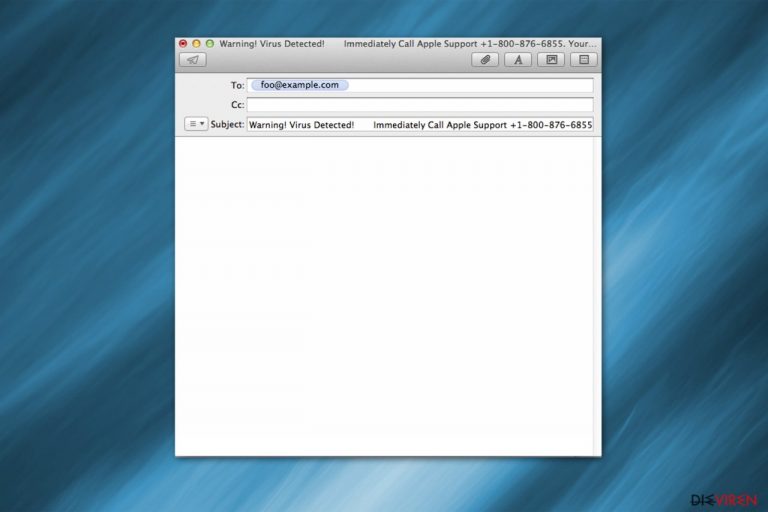
Die Nachricht „Immediately Call Apple Support“ kann auf Mac-Computern auftauchen und löst mit falschen Informationen Panik aus. Sie hat außerdem zur Folge, dass sie mit ihren vielen Benachrichtigungen über einen angeblich infizierten PC das System einfriert.
Das potenziell unerwünschte Programm versucht seinen Opfern insbesondere damit Angst einzujagen, dass die privaten Daten in Gefahr sind und drängt dazu die gebührenfreie Telefonnummer 1-800-876-6855 anzurufen. Bedauerlicherweise handelt es sich hier wieder nur um einen Supportbetrug, wo sich Betrüger als Mitarbeiter von Apple ausgeben und sie tatsächlich nichts mit der Firma zu tun haben.
Es gibt derzeit zwei Versionen von dem „Immediately Call Apple Support“-Pop-up. Die erste Version zielt auf die Betriebssystemversion Yosemite ab und öffnet zahlreiche Mails auf dem Mac, um den Computer einzufrieren. Danach sieht das Opfer folgende Warnung:
Warning Virus Detected! Immediately Call Apple Support +1-800-876-6855.
Your credit card details and banking information.Your e-mail passwords and other account passwords.Your Facebook, Skype, AIM, ICQ and other. Call Apple Support +1-800-876-6855. Your private photos, family photos and other sensitive files.Your webcam could be accessed remotely by stalkers with a VPN virus.
Die zweite Version des „Immediately Call Apple Support“-Virus wurde für El Capitan und Sierra entworfen, wo iTunes geöffnet und wiederholt auf den Link geklickt wird, um den Computer einzufrieren. Auf diese Weise überlisten sie unerfahrene PC-Nutzer, dass das System infiziert ist.
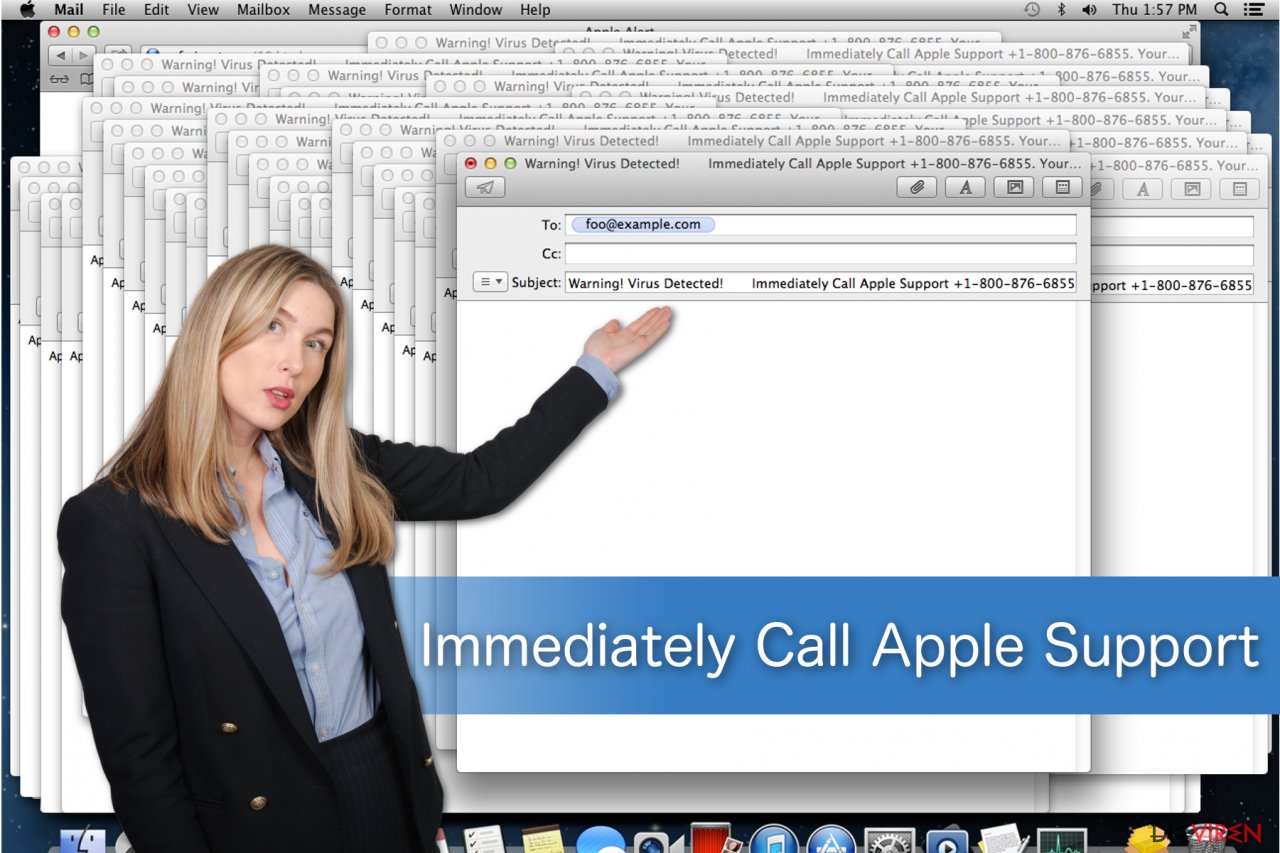
Wir können jedoch versichern, dass es sich bei der Nachricht „Immediately Call Apple Support“ um eine Betrugsmasche handelt und der Mac nicht von einem schädlichen Virus befallen ist. Unsere Experten raten nicht nur davon ab den falschen Support anzurufen, sondern auch von folgenden Webseiten fernzubleiben, die dieses Pop-up auslösen können:
- safari-get(.)net;
- safari-serverhost(.)net;
- safari-get(.)com;
- safari-serverhost(.)com.
Wir empfehlen den Apple-Supportvirus direkt zu entfernen. Wenn man sich dazu verleiten lässt den Fake-Support anzurufen, werden die Betrüger, die hinter dieser falschen Warnung stecken, vermutlich versuchen den nicht-existenten Virus aus der Ferne zu beseitigen und hierfür versuchen Zugriff auf den Computer zu bekommen. Das kann letztendlich zur Folge haben, dass sie wahrhaftig den Computer mit einer gefährlichen Schadsoftware infizieren.
Des Weiteren können die Betrüger versuchen angeblich wirksame, aber teure Sicherheitssoftware zu verkaufen. Wir möchten an dieser Stelle direkt darauf hinweisen, dass jeder Ratschlag der Betrüger lediglich ein Versuch ist sich Geld zu erschwindeln.
Man sollte daher die Kriminellen niemals anrufen, wenn man das System schützen und finanzielle Verluste vermeiden möchte. Entfernen Sie stattdessen lieber mit FortectIntego oder einem anderen robusten Antivirenprogramm das hierfür verantwortliche potenziell unerwünschte Programm mitsamt allen weiteren Mac-Bedrohungen.
Adware-Programme schleichen sich im Mac ein und lösen falsche Meldungen aus
Potenziell unerwünschte Programme kann man während einer leichtfertigen Installation von Freeware mitinstallieren. Die Entwickler von Adware-Programmen platzieren sie hierfür in den Installationsprogrammen von kostenlosen Anwendungen und weisen nicht auf sie hin. Diese Methode ist unter dem Begriff Bundling bekannt und ermöglicht eine bessere Verbreitung von Anwendungen.
Eine heimliche PUP-Installation lässt sich jedoch verhindern, indem man statt den empfohlenen/schnellen Einstellungen die erweiterten/benutzerdefinierten Optionen wählt. Überwachen Sie anschließend einfach die Installationsprozedur und halten Sie Ausschau nach vorselektierten Optionen, die Adware installieren. Heben Sie die Markierungen daneben auf und scannen Sie den Computer am besten noch mit einer professionellen Sicherheitssoftware.
Rufen Sie nicht die angegebene Nummer an und entfernen Sie Adware/Malware von Ihrem System
Da Adware-Programme normalerweise während ihrer Installation dazu tendieren zusätzliche Erweiterungen mitzubringen, kann ihre Entfernung ohne entsprechende Hilfe schwierig sein. Wir haben daher nicht nur eine detaillierte Anleitung für die sichere Entfernung von PUPs vorbereitet, sondern auch die besten Antivirenprogramme ausgewählt, um den Mac zu bereinigen.
Wir möchten daran erinnern die Entfernung vom „Immediately Call Apple Support“-Virus nicht allein durchzuführen. Experten von BedyNet.ru zufolge kann sie fehlschlagen oder das Betriebssystem beschädigt werden, wenn man Adware-Komponenten mit legitimen Prozessen verwechselt. Wenn Sie Dateien deinstallieren, die wichtig für den Mac sind, könnten Sie das Betriebssystem beschädigen. Befolgen Sie die Anweisungen unten also mit Sorgfalt.
Sie können den Virenschaden mithilfe von FortectIntego beheben. SpyHunter 5Combo Cleaner und Malwarebytes sind empfehlenswert für das Auffinden potenziell unerwünschter Programme und Viren mitsamt all ihrer Dateien und dazugehörigen Registrierungsschlüssel.
Anleitung für die manuelle Entfernung von Immediately Call Apple Support scam
Deinstallation in Windows
So lässt sich "Immediately Call Apple Support"-Virus in Windows 10/8 entfernen:
- Geben Sie Systemsteuerung in die Windows-Suche ein und drücken Sie die Eingabetaste oder klicken Sie auf das Suchergebnis.
- Wählen Sie unter Programme den Eintrag Programm deinstallieren.

- Suchen Sie in der Liste nach Einträgen bezüglich "Immediately Call Apple Support"-Virus (oder anderen kürzlich installierten verdächtigen Programmen).
- Klicken Sie mit der rechten Maustaste auf die Anwendung und wählen Sie Deinstallieren.
- Wenn die Benutzerkontensteuerung angezeigt wird, klicken Sie auf Ja.
- Warten Sie, bis der Deinstallationsvorgang abgeschlossen ist, und klicken Sie auf OK.

Anweisungen für Nutzer von Windows 7/XP:
- Klicken Sie auf Windows Start > Systemsteuerung (und im Falle von Windows XP zusätzlich auf Programme hinzufügen/entfernen).
- Wählen Sie in der Systemsteuerung Programme > Programm deinstallieren.

- Wählen Sie die unerwünschte Anwendung aus, indem Sie sie einmal anklicken.
- Klicken Sie oben auf Deinstallieren/Ändern.
- Bestätigen Sie mit Ja.
- Klicken Sie auf OK, sobald die Deinstallation abgeschlossen ist.
Deinstallieren auf dem Mac
Wie bereits erwähnt, dient die „Immediately Call Apple Support“-Betrugsmasche lediglich Phishing-Zwecken. Mac-Nutzer sollten das potenziell unerwünschte Programm daher so schnell wie möglich wie unten beschrieben entfernen.
Einträge im Ordner Programme entfernen:
- Wählen Sie in der Menüleiste Gehe zu > Programme.
- Suchen Sie im Ordner Programme nach den entsprechenden Einträgen.
- Klicken Sie auf die App und ziehen Sie sie in den Papierkorb (oder klicken Sie sie mit der rechten Maustaste an und wählen Sie In den Papierkorb verschieben).

- Wählen Sie Gehe zu > Gehe zum Ordner.
- Geben Sie /Library/Application Support ein und klicken Sie auf Öffnen oder drücken Sie Enter.

- Suchen Sie im Ordner Application Support nach fragwürdigen Einträgen und löschen Sie sie.
- Geben Sie nun auf die gleiche Weise die Pfade /Library/LaunchAgents und /Library/LaunchDaemons ein und löschen Sie dort alle zugehörigen .plist-Dateien.
MS Edge/Chromium Edge zurücksetzen
Unerwünschte Erweiterungen aus MS Edge löschen:
- Öffnen Sie im Browser das Menü (drei horizontale Punkte oben rechts) und wählen Sie Erweiterungen.
- Wählen Sie in der Liste die Erweiterung zu und klicken Sie auf das Zahnradsymbol.
- Klicken Sie unten auf Deinstallieren.

Cookies und andere Browserdaten löschen:
- Öffnen Sie im Browser das Menü (drei horizontale Punkte oben rechts) und wählen Sie Datenschutz und Sicherheit.
- Klicken Sie unter Browserdaten löschen auf Zu löschendes Element auswählen.
- Wählen Sie alles außer Kennwörter aus und klicken Sie auf Löschen.

Tabs und Startseite wiederherstellen:
- Klicken Sie auf das Menü und wählen Sie Einstellungen.
- Suchen Sie dann den Abschnitt Beginnt mit.
- Falls Sie dort eine verdächtige Domain sehen, entfernen Sie sie.
MS Edge zurücksetzen (falls die Schritte oben nicht geholfen haben):
- Drücken Sie auf Strg + Umschalt + Esc, um den Task-Manager zu öffnen.
- Klicken Sie unten im Fenster auf Mehr Details.
- Wählen Sie den Reiter Details.
- Scrollen Sie nun nach unten und suchen Sie alle Einträge bzgl. Microsoft Edge. Klicken Sie mit der rechten Maustaste auf jeden dieser Einträge und wählen Sie Task beenden, um die Ausführung von MS Edge zu beenden.

Wenn auch diese Lösung nicht geholfen hat, ist eine erweiterte Methode zum Zurücksetzen von Edge nötig. Beachten Sie, dass Sie vor der Durchführung der nächsten Schritte Ihre Daten erst sichern sollten.
- Navigieren Sie zu folgendem Ordner auf dem Computer: C:\\Benutzer\\%benutzername%\\AppData\\Local\\Packages\\Microsoft.MicrosoftEdge_8wekyb3d8bbwe.
- Drücken Sie auf Ihrer Tastatur auf Strg + A, um alle Ordner auszuwählen.
- Klicken Sie die ausgewählten Dateien mit der rechten Maustaste an und wählen Sie Löschen.

- Klicken Sie nun mit der rechten Maustaste auf Start und wählen Sie Windows PowerShell (Administrator).
- Kopieren Sie folgenden Befehl und fügen Sie ihn in der PowerShell ein, drücken Sie dann auf die Eingabetaste:
Get-AppXPackage -AllUsers -Name Microsoft.MicrosoftEdge | Foreach {Add-AppxPackage -DisableDevelopmentMode -Register “$($_.InstallLocation)\\AppXManifest.xml” -Verbose

Anleitung für die Chromium-Version von Edge
Erweiterungen aus MS Edge (Chromium) löschen:
- Öffnen Sie Edge und navigieren Sie zu Menü > Erweiterungen.
- Löschen Sie unerwünschte Erweiterungen, indem Sie auf Entfernen klicken.

Cache und Website-Daten löschen:
- Klicken Sie auf das Menü und gehen Sie zu den Einstellungen.
- Navigieren Sie zu Datenschutz, Suche und Dienste.
- Klicken Sie im Abschnitt Browserdaten löschen auf Zu löschende Elemente auswählen.
- Wählen Sie im Zeitbereich die Option Gesamte Zeit.
- Klicken Sie auf Jetzt löschen.

Chromium Edge zurücksetzen:
- Klicken Sie auf das Menü und gehen Sie zu den Einstellungen.
- Wählen Sie im linken Bereich Einstellungen zurücksetzen.
- Klicken Sie auf Einstellungen auf Standardwerte zurücksetzen.
- Bestätigen Sie mit Zurücksetzen.

Mozilla Firefox zurücksetzen
Gefährliche Erweiterungen löschen:
- Öffnen Sie den Browser Mozilla Firefox und klicken Sie auf das Menü (drei horizontale Linien oben rechts im Fenster).
- Wählen Sie Add-ons.
- Wählen Sie hier alle Plugins und Erweiterungen aus, die mit "Immediately Call Apple Support"-Virus in Verbindung stehen, und klicken Sie auf Entfernen.

Startseite zurücksetzen:
- Klicken Sie auf die drei horizontalen Linien oben rechts im Fenster, um das Menü zu öffnen.
- Wählen Sie Einstellungen.
- Geben Sie unter Startseite Ihre bevorzugte Seite ein, die bei jedem neuen Starten von Mozilla Firefox geöffnet werden soll.
Cookies und Website-Daten löschen:
- Navigieren Sie zum Menü und wählen Sie Einstellungen.
- Gehen Sie zum Abschnitt Datenschutz & Sicherheit.
- Scrollen Sie nach unten und suchen Sie nach Cookies und Website-Daten.
- Klicken Sie auf Daten entfernen…
- Wählen Sie Cookies und Website-Daten, sowie Zwischengespeicherte Webinhalte/Cache aus und klicken Sie auf Leeren.

Mozilla Firefox zurücksetzen
Falls trotz der obigen Anweisungen "Immediately Call Apple Support"-Virus nicht entfernt wurde, setzen Sie Mozilla Firefox wie folgt zurück:
- Öffnen Sie den Browser Mozilla Firefox und klicken Sie auf das Menü.
- Navigieren Sie zu Hilfe und wählen Sie dann Informationen zur Fehlerbehebung.

- Klicken Sie unter dem Abschnitt Firefox wieder flottmachen auf Firefox bereinigen…
- Bestätigen Sie die Aktion mit einem Klick auf Firefox bereinigen – damit sollte die Entfernung von "Immediately Call Apple Support"-Virus abgeschlossen sein.

Google Chrome zurücksetzen
Wenn Sie auf die betrügerische Mitteilung treffen, müssen Sie alle Einträge deinstallieren, die mit dem PUP zu tun haben. Befolgen Sie in diesem Fall die folgende Anleitung und starten Sie Chrome anschließend neu.
Schädliche Erweiterungen in Google Chrome entfernen:
- Öffnen Sie Google Chrome, klicken Sie auf das Menü (drei vertikale Punkte oben rechts) und wählen Sie Weitere Tools > Erweiterungen.
- In dem neu geöffneten Fenster sehen Sie alle installierten Erweiterungen. Deinstallieren Sie alle verdächtigen Plugins indem Sie auf Entfernen klicken.

Cache und Websitedaten in Google Chrome löschen:
- Klicken Sie auf das Menü und wählen Sie Einstellungen.
- Wählen Sie unter Datenschutz und Sicherheit die Option Browserdaten löschen.
- Wählen Sie Browserverlauf, Cookies und andere Websitedaten, sowie Bilder und Dateien im Cache aus.
- Klicken Sie auf Daten löschen.

Startseite ändern:
- Klicken Sie auf das Menü und wählen Sie Einstellungen.
- Suchen Sie im Abschnitt Beim Start nach einer verdächtigen Webseite.
- Klicken Sie auf Bestimmte Seite oder Seiten öffnen und dann auf die drei Punkte, um die Option Entfernen zu finden.
Google Chrome zurücksetzen:
Wenn die vorherigen Methoden nicht geholfen haben, setzen Sie Google Chrome zurück, um die alle Komponenten zu beseitigen:
- Klicken Sie auf das Menü und wählen Sie Einstellungen.
- Navigieren Sie zu Erweitert.
- Klicken Sie auf Zurücksetzen und bereinigen.
- Klicken Sie nun auf Einstellungen auf ursprüngliche Standardwerte zurücksetzen.
- Bestätigen Sie mit Einstellungen zurücksetzen, um die Entfernung abzuschließen.

Safari zurücksetzen
Sie können Safari wieder in Ordnung bringen und die betrügerische Nachricht beseitigen, indem Sie diese Anweisungen sorgfältig befolgen:
Unerwünschte Erweiterungen in Safari entfernen:
- Klicken Sie auf Safari > Einstellungen…
- Wählen Sie Erweiterungen.
- Wählen Sie die unerwünschte Erweiterung von "Immediately Call Apple Support"-Virus aus und wählen Sie Deinstallieren.

Cookies und andere Website-Daten in Safari löschen:
- Klicken Sie auf Safari > Verlauf löschen…
- Wählen Sie aus dem Dropdown-Menü unter Löschen den gesamten Verlauf aus.
- Bestätigen Sie mit Verlauf löschen.

Safari zurücksetzen (falls die oben genannten Schritte nicht geholfen haben):
- Klicken Sie auf Safari > Einstellungen…
- Gehen Sie zum Reiter Erweitert.
- Aktivieren Sie das Kästchen bei Menü „Entwickler“ in der Menüleiste anzeigen.
- Klicken Sie in der Menüleiste auf Entwickler und wählen Sie Cache-Speicher leeren.

Nachdem Sie dieses potenziell unerwünschte Programm (PUP) entfernt und jeden Ihrer Webbrowser in Ordnung gebracht haben, ist es empfehlenswert das Computersystem mit einer bewährten Anti-Spyware zu scannen. Dies wird Ihnen dabei helfen die Einträge von Immediately Call Apple Support scam in der Registrierungsdatenbank zu beseitigen und auch verwandte Parasiten oder andere mögliche Infizierungen auf dem Computer zu erkennen. Sie können dafür unsere Spitzenreiter in der Sparte der Schadsoftwareentferner verwenden: FortectIntego, SpyHunter 5Combo Cleaner oder Malwarebytes.
Für Sie empfohlen
Privatsphäre leicht gemacht
Anonymität im Internet ist heutzutage ein wichtiges Thema. Ob man sich nun vor personalisierter Werbung schützen möchte, vor Datenansammlungen im Allgemeinen oder den dubiosen Praktiken einiger Firmen oder Staaten. Unnötiges Tracking und Spionage lässt sich nur verhindern, wenn man völlig anonym im Internet unterwegs ist.
Möglich gemacht wird dies durch VPN-Dienste. Wenn Sie online gehen, wählen Sie einfach den gewünschten Ort aus und Sie können auf das gewünschte Material ohne lokale Beschränkungen zugreifen. Mit Private Internet Access surfen Sie im Internet ohne der Gefahr entgegen zu laufen, gehackt zu werden.
Sie erlangen volle Kontrolle über Informationen, die unerwünschte Parteien abrufen können und können online surfen, ohne ausspioniert zu werden. Auch wenn Sie nicht in illegale Aktivitäten verwickelt sind oder Ihren Diensten und Plattformen Vertrauen schenken, ist Vorsicht immer besser als Nachricht, weshalb wir zu der Nutzung eines VPN-Dienstes raten.
Sichern Sie Ihre Dateien für den Fall eines Malware-Angriffs
Softwareprobleme aufgrund Malware oder direkter Datenverlust dank Verschlüsselung können zu Geräteproblemen oder zu dauerhaften Schäden führen. Wenn man allerdings aktuelle Backups besitzt, kann man sich nach solch einem Vorfall leicht retten und zurück an die Arbeit gehen.
Es ist daher wichtig, nach Änderungen am Gerät auch die Backups zu aktualisieren, sodass man zu dem Punkt zurückkehren kann, an dem man zuvor gearbeitet hat, bevor eine Malware etwas verändert hat oder sonstige Probleme mit dem Gerät auftraten und Daten- oder Leistungsverluste verursachten.
Wenn Sie von jedem wichtigen Dokument oder Projekt die vorherige Version besitzen, können Sie Frustration und Pannen vermeiden. Besonders nützlich sind sie, wenn Malware wie aus dem Nichts auftaucht. Verwenden Sie Data Recovery Pro für die Systemwiederherstellung.
